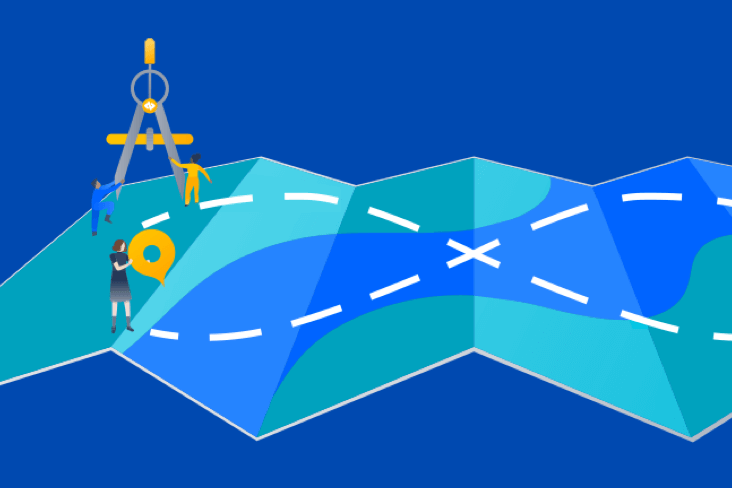Articoli
Tutorial
Guide interattive
Monitoraggio con Opsgenie
.png?cdnVersion=3164)
Warren Marusiak
Senior Technical Evangelist
Per fornire una dimostrazione di come sviluppare, distribuire e gestire applicazioni utilizzando Jira Software e vari strumenti connessi, il nostro team ha creato ImageLabeller, una semplice applicazione demo basata su AWS che utilizza l'apprendimento automatico per applicare etichette alle immagini.
In questa pagina viene spiegato come monitorare ImageLabeller con Opsgenie. Prima di iniziare, ti consigliamo di leggere la pagina sull'architettura di ImageLabeller per contestualizzare i contenuti.
Monitoraggio con Opsgenie
Dopo aver distribuito l'applicazione, è essenziale monitorarla. Questa guida fornisce una dimostrazione di come configurare il monitoraggio utilizzando una combinazione di Opsgenie e AWS CloudWatch.
Vai su Opsgenie e clicca su Teams.
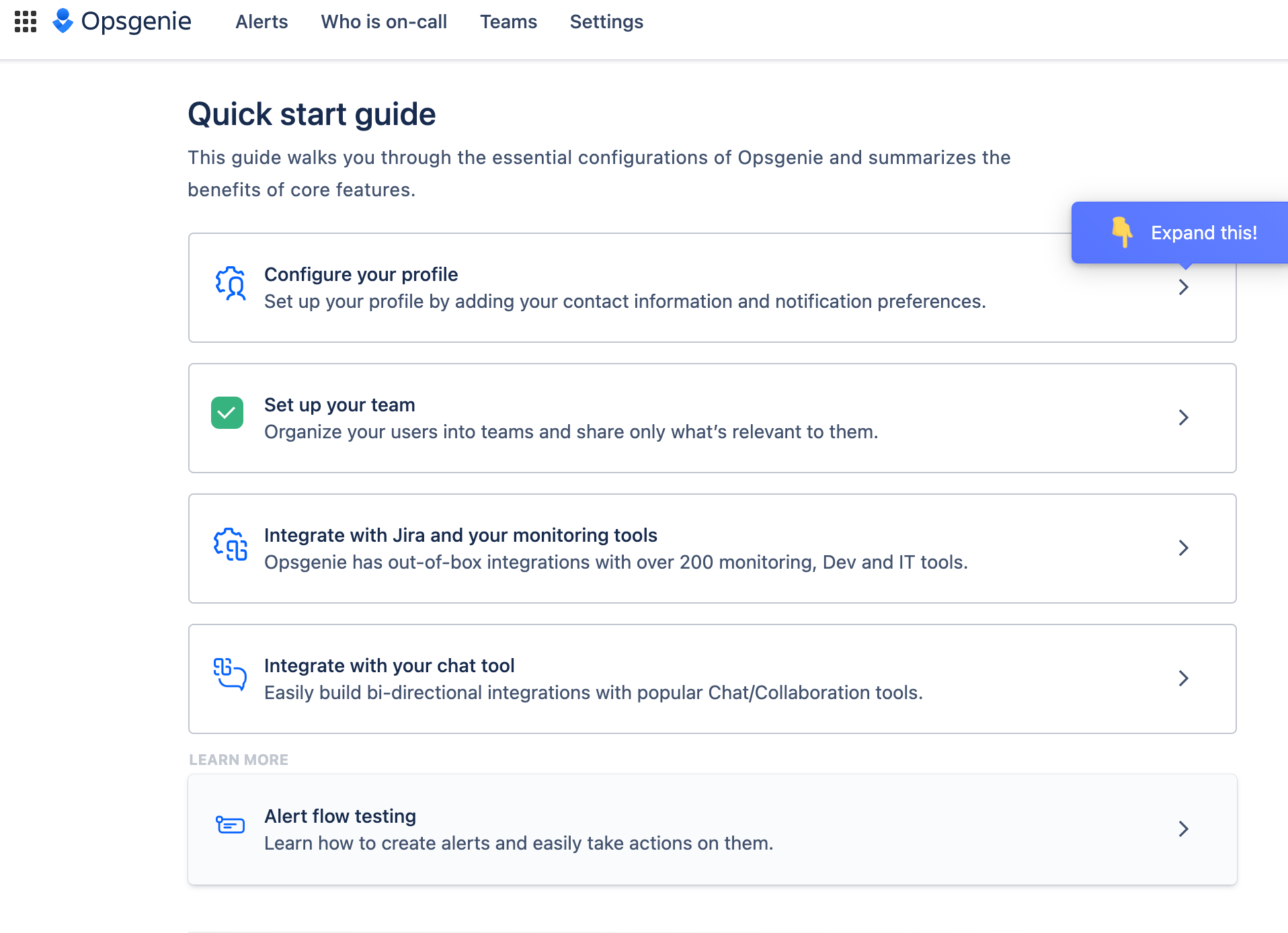
Esiste già un team Opsgenie. È stato generato automaticamente quando hai creato il tuo progetto connesso in Jira. Clicca sul team.
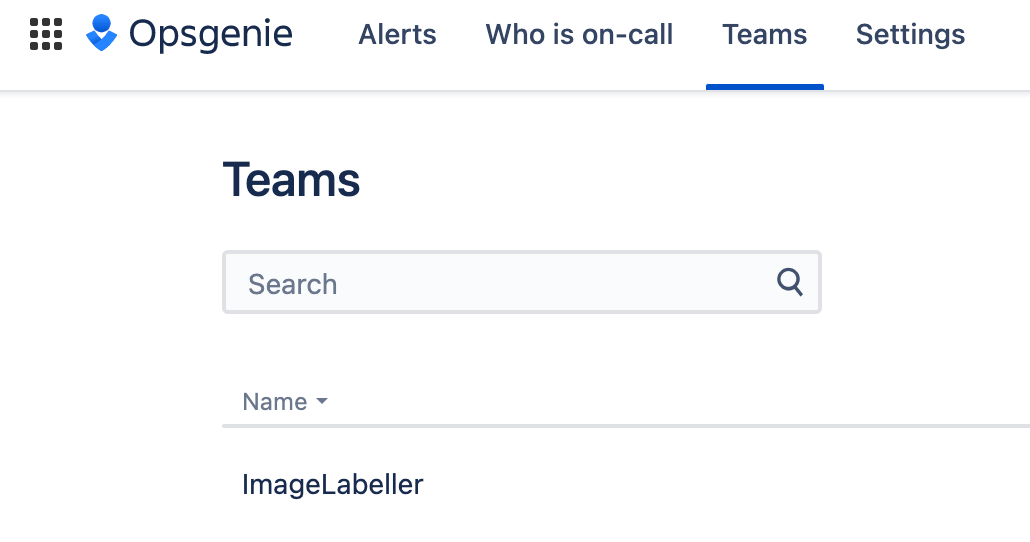
Dal menu del team, clicca su Integrations (Integrazioni).
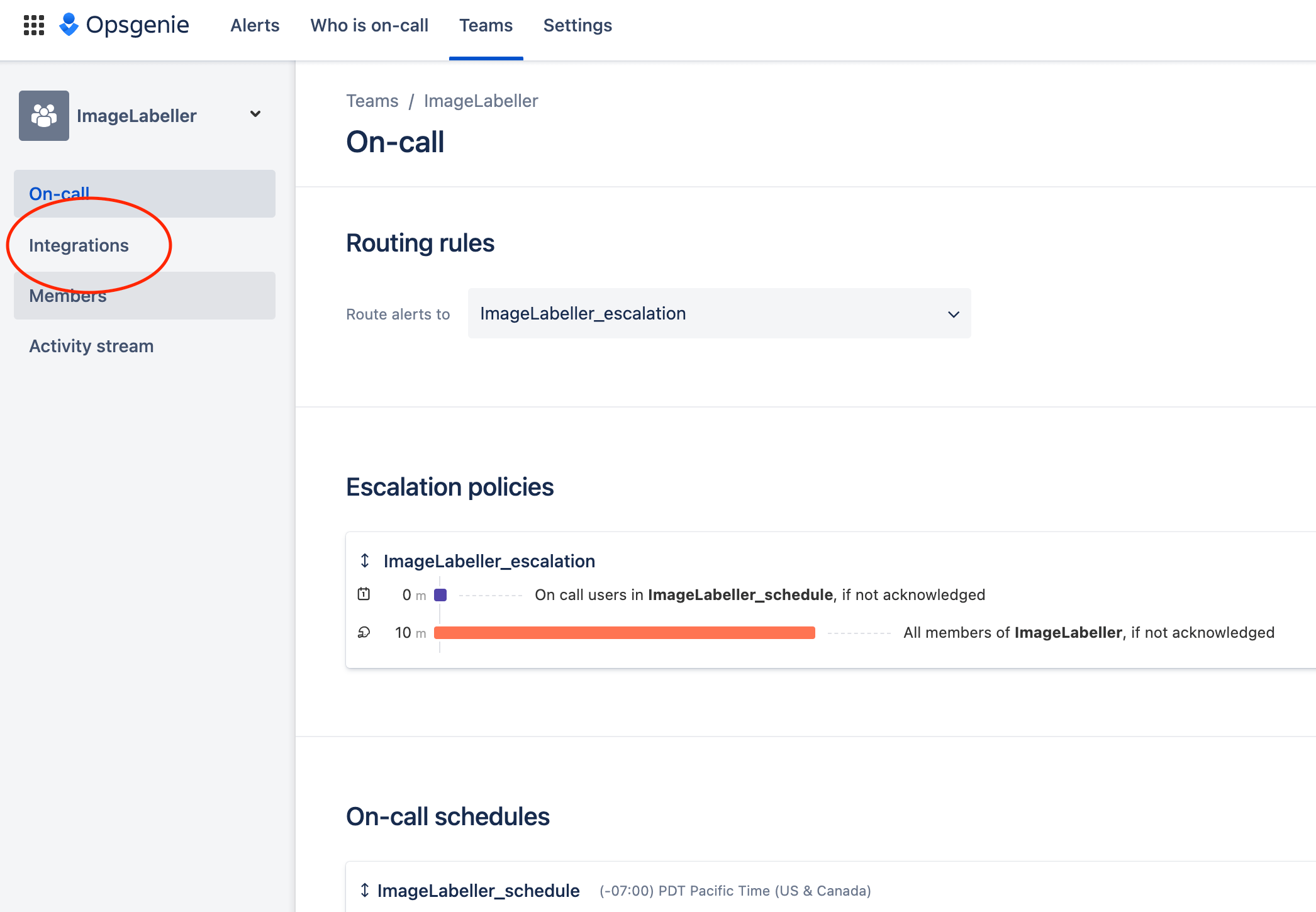
Clicca su Add integration (Aggiungi integrazione).
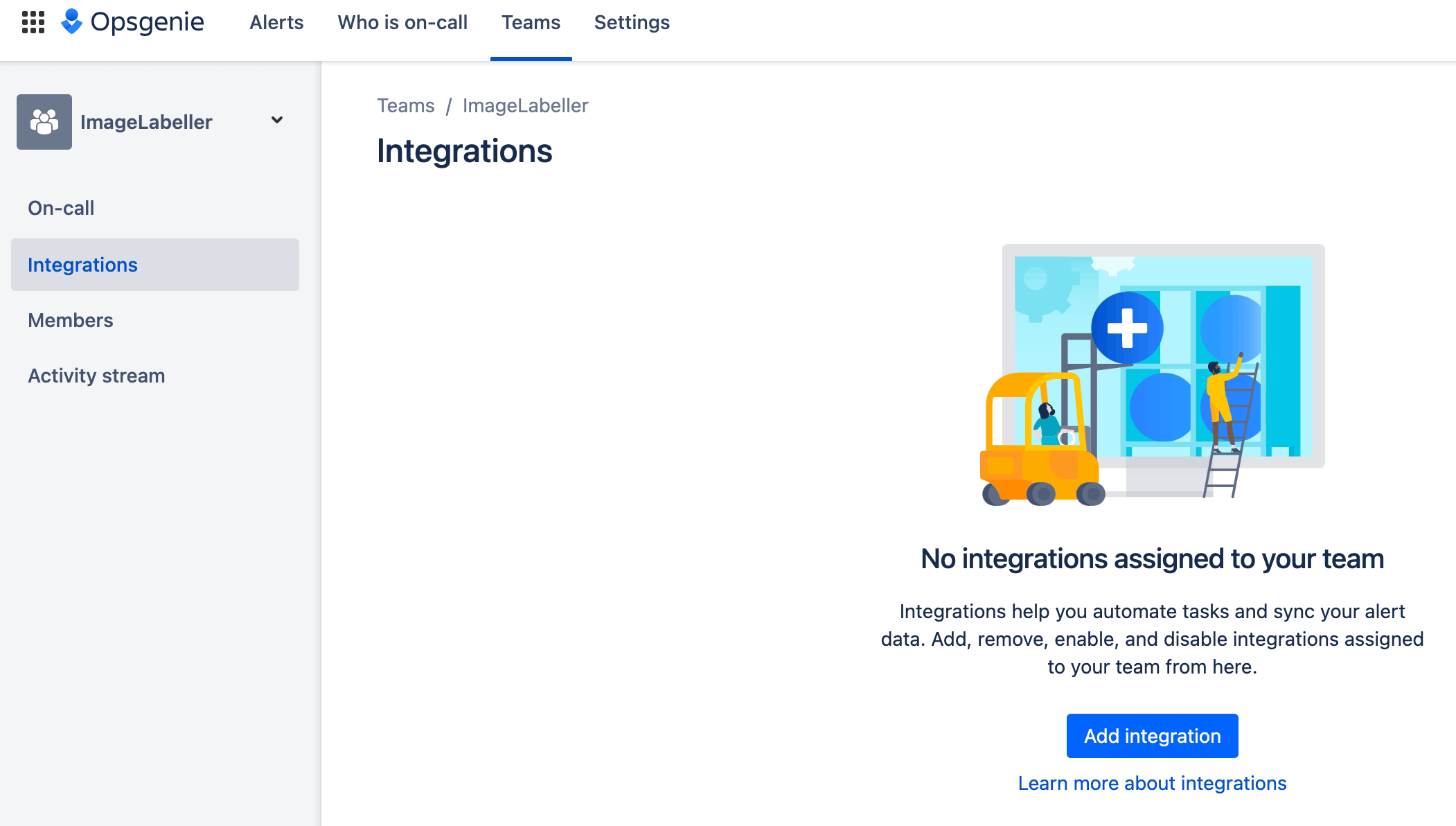
Cerca CloudWatch e scegli AWS CloudWatch.
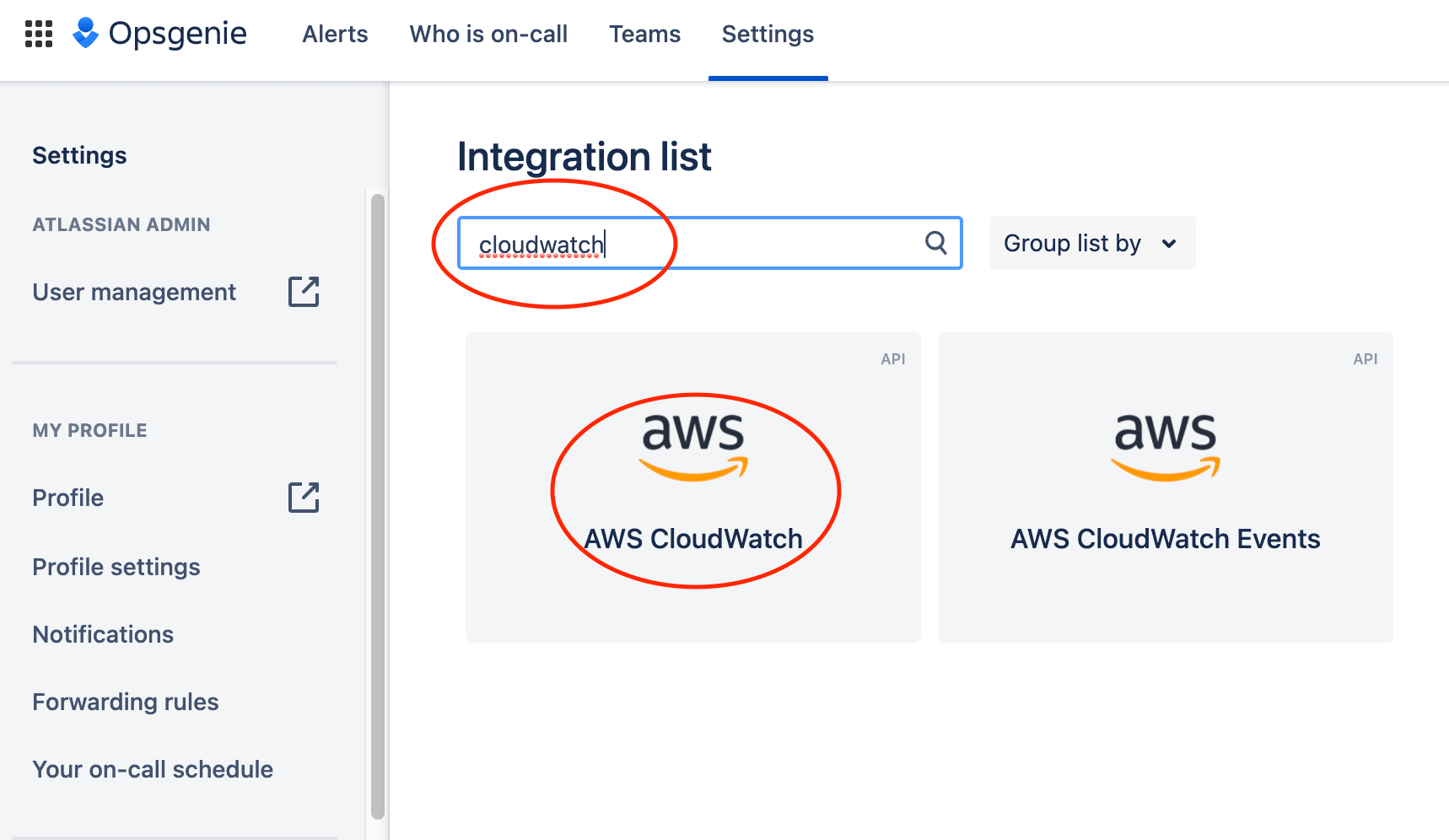
Clicca su Add (Aggiungi).
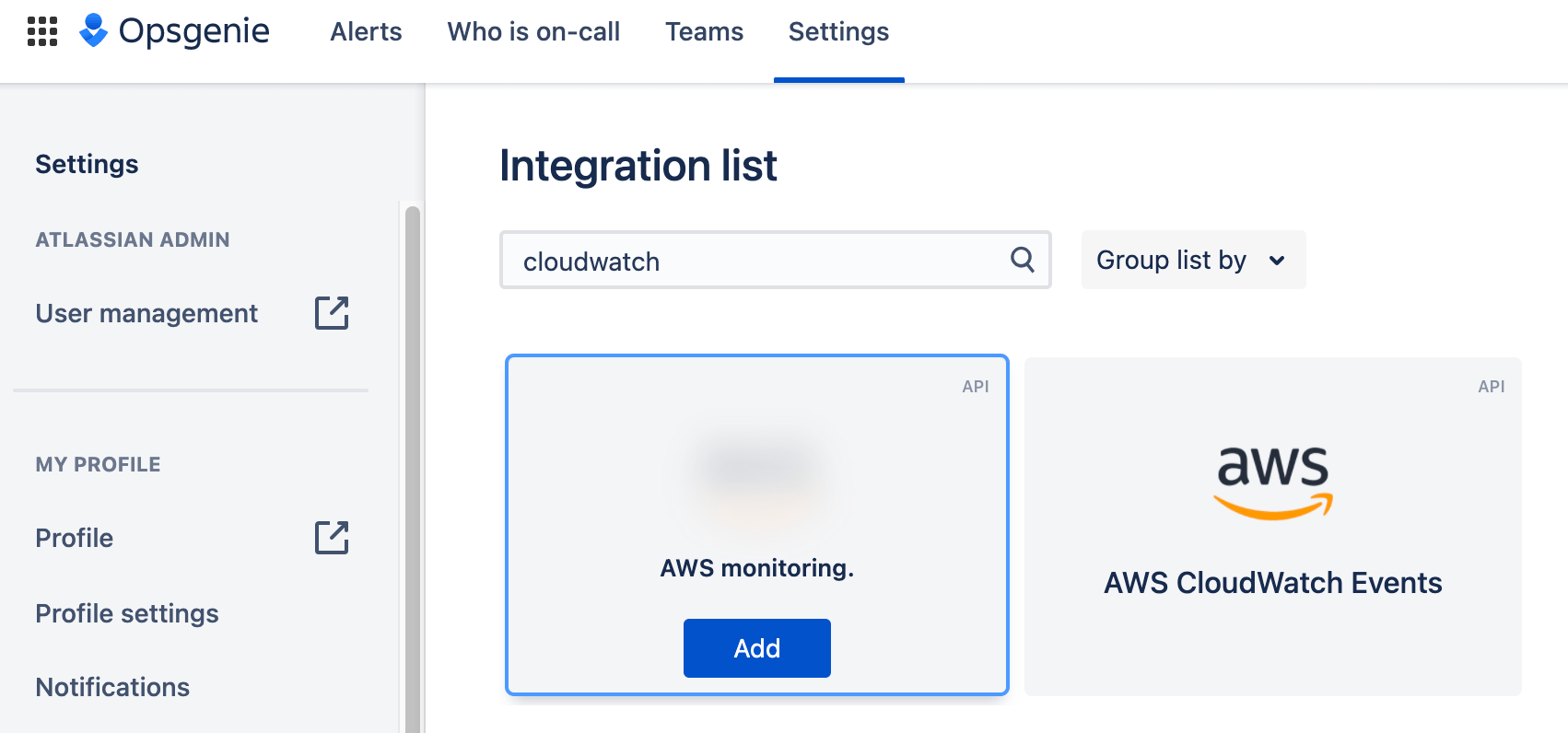
Verrà impostata un'integrazione predefinita con AWS CloudWatch. È importante prendere nota dell'URL dell'endpoint di sottoscrizione, perché devi aggiungerlo al tuo modello AWS CloudFormation quando definisci un allarme.
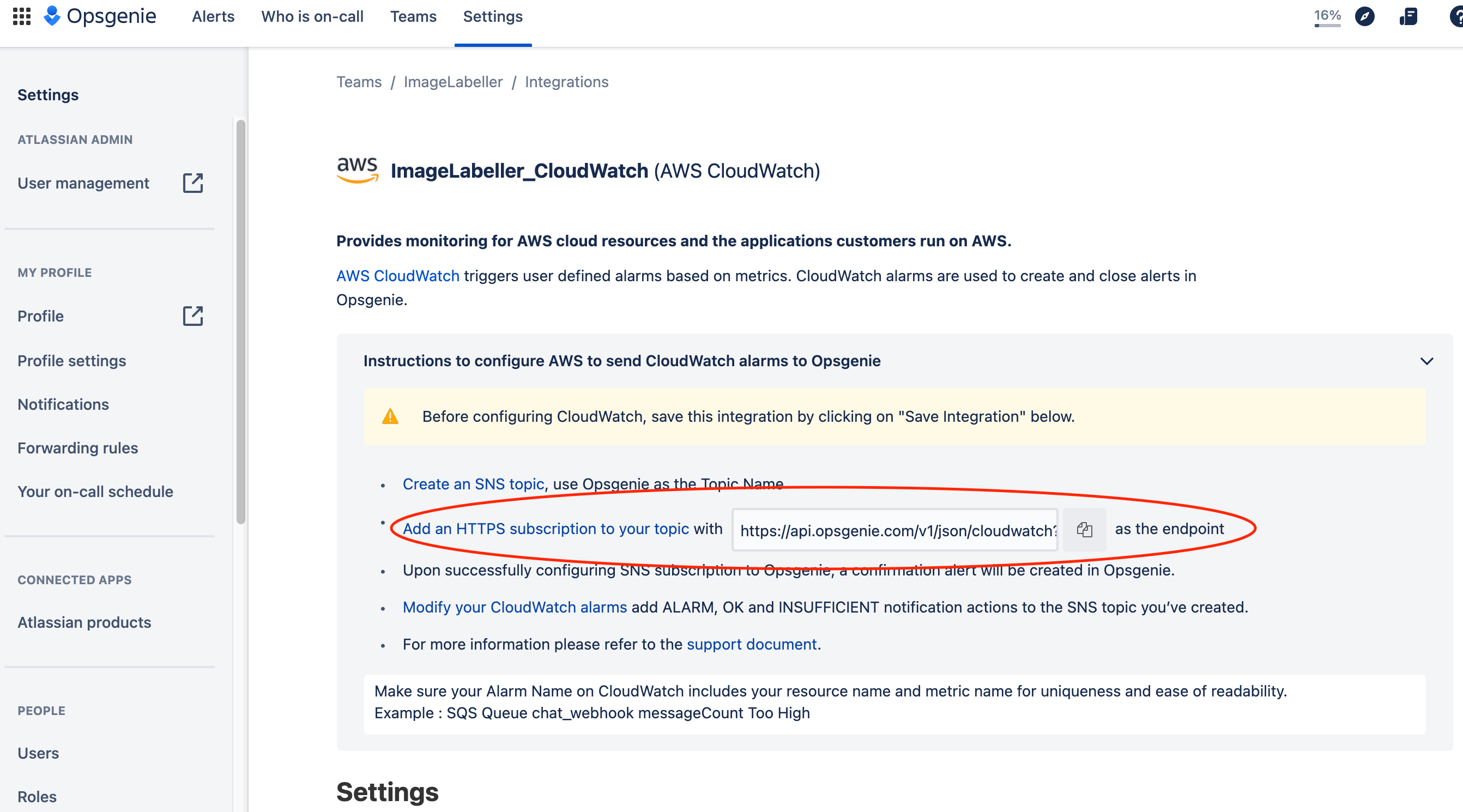
Scorri verso il basso e clicca su Save integration (Salva integrazione) dopo aver copiato l'URL dell'endpoint di sottoscrizione.
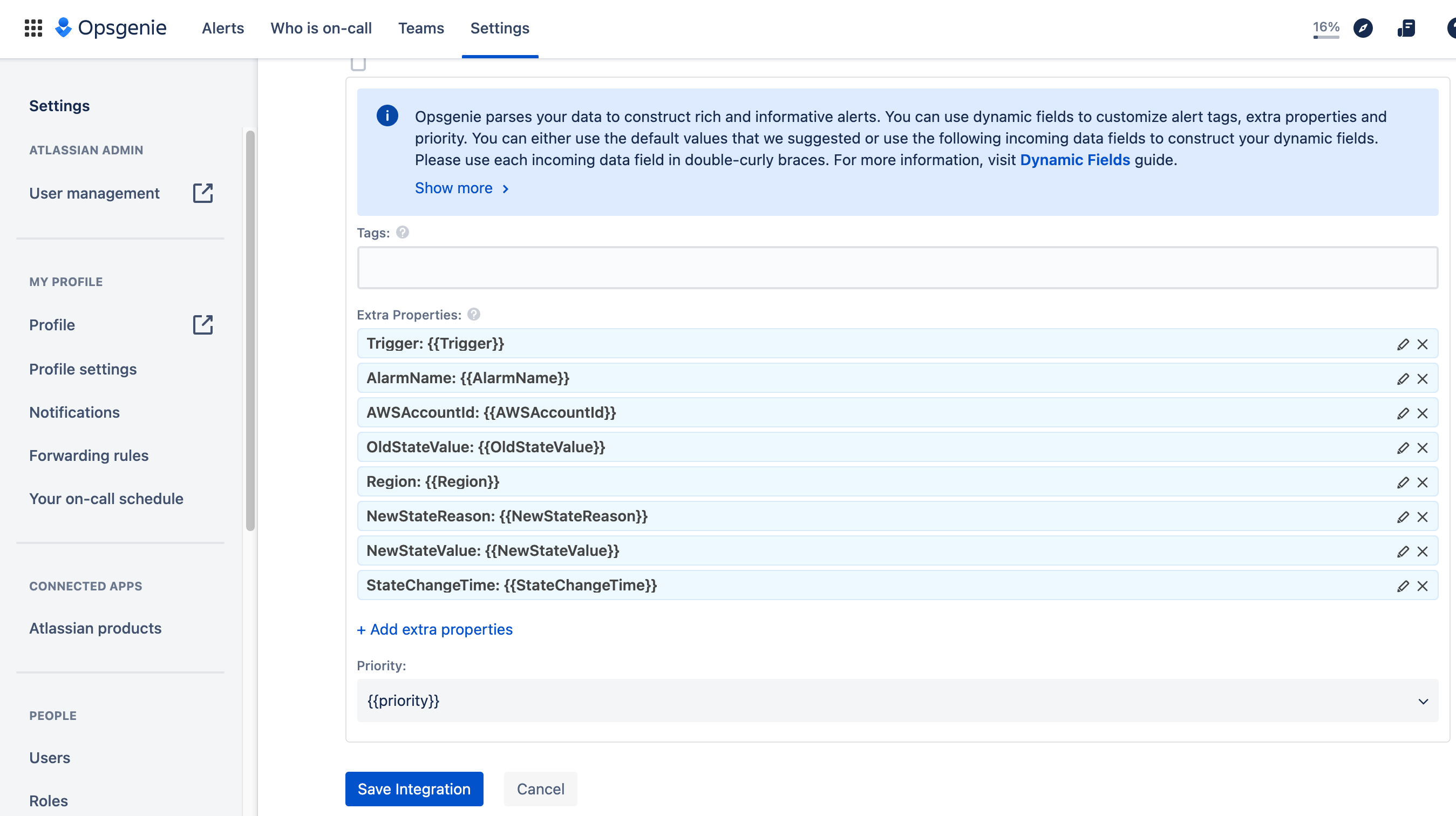
Integrazione Slack
Vai su Opsgenie, clicca su Teams, quindi su Integrations (Integrazioni) e su Add integration (Aggiungi integrazione).
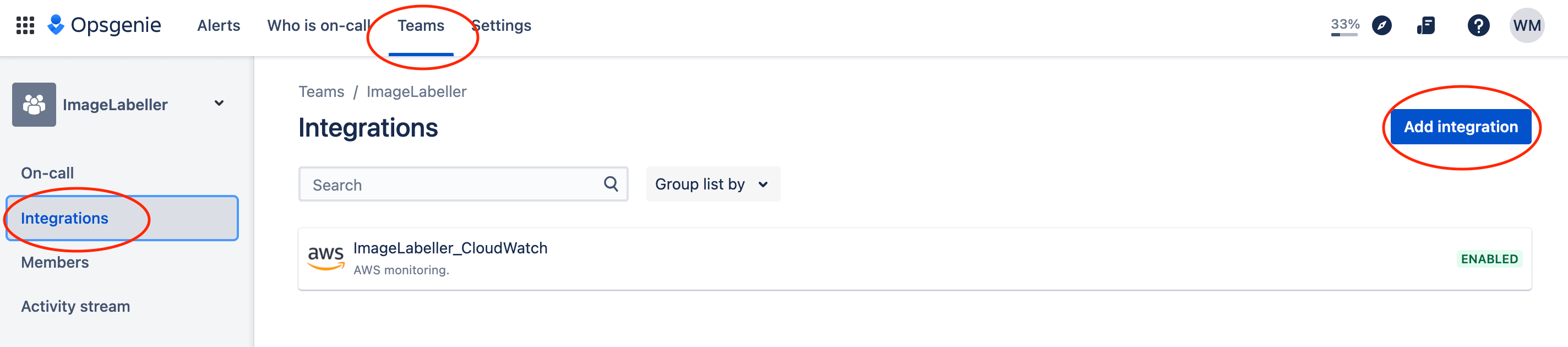
Cerca Slack e scegli Slack, quindi clicca su Add (Aggiungi).

Clicca su Add to Slack (Aggiungi a Slack).

Scorri verso il basso e scegli il canale Slack in cui desideri che vengano visualizzati gli avvisi.

Scorri verso il basso e modifica le azioni di avviso in base alle tue esigenze. L'integrazione seguente è impostata in modo da aggiornare Slack quando un avviso viene creato, riconosciuto, chiuso o eliminato. Clicca su Salva integrazione per procedere.
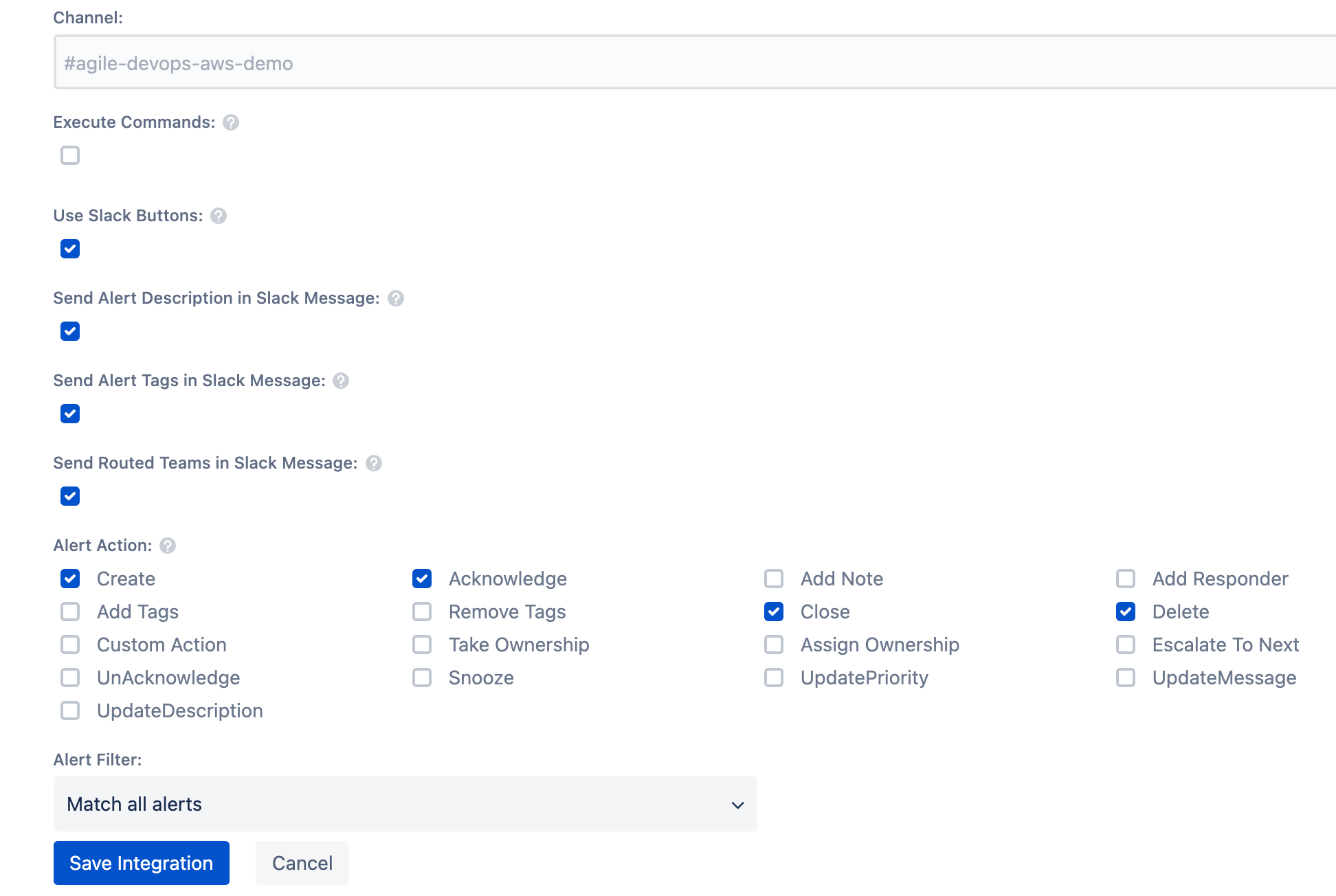
Condividi l'articolo
Argomento successivo
Letture consigliate
Aggiungi ai preferiti queste risorse per ricevere informazioni sui tipi di team DevOps e aggiornamenti continui su DevOps in Atlassian.
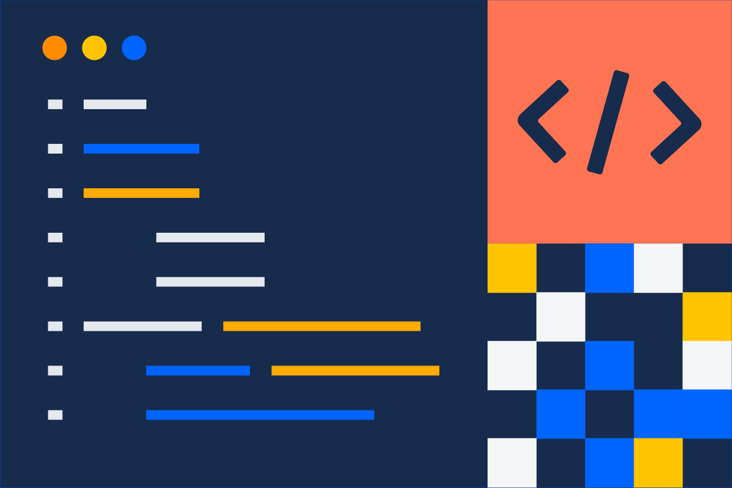
Community DevOps
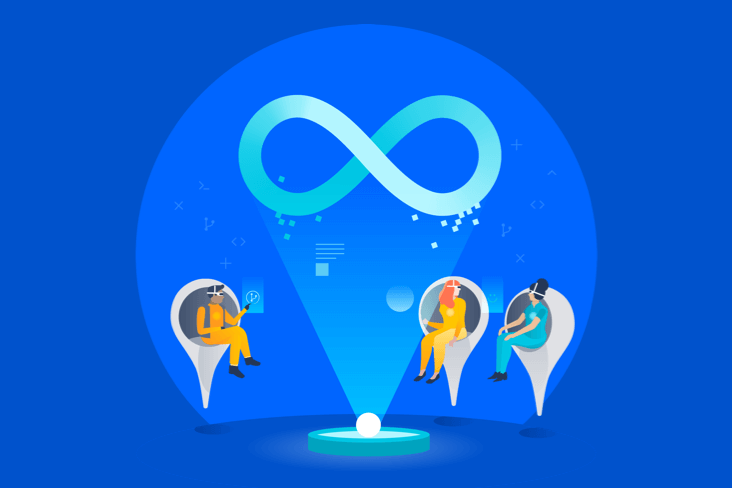
Percorso di apprendimento DevOps